Nous verrons ensemble dans cette article la méthode complète d’installation ainsi que de configuration d’un serveur Teamspeak sur un système d’exploitation Linux Debian 64Bits.
Teamspeak c’est quoi ?
Teamspeak permet de dialoguer efficacement et en temps réel avec vos amis à travers un logiciel client ultra puissant.
Vous pouvez dialoguer à plusieurs personnes en même temps, et répartir entre canaux les différents utilisateurs. Vous avez la possibilité de gérer les droits des utilisateurs, ainsi que les permissions d’accès aux différents canaux.
Télechargement des sources
Téléchargez la version la plus récente du moment via le lien suivant :
http://teamspeak.gameserver.gamed.de/ts3/releases/3.0.6.1/teamspeak3-server_linux-amd64-3.0.6.1.tar.gz
root@votreserveur:/usr/src# wget http://teamspeak.gameserver.gamed.de/ts3/releases/3.0.6.1/teamspeak3-server_linux-amd64-3.0.6.1.tar.gz
Décompressez le fichier.
root@votreserveur:/usr/src# tar -xvzf teamspeak3-server_linux-amd64-3.0.6.1.tar.gz
Puis déplacez-le dans son répertoire d’installation, nous choisissons le répertoire « /usr/local/teamspeak »
root@votreserveur:/usr/src# mv teamspeak3-server_linux-amd64 /usr/local/teamspeak
Executez la commande suivante afin de lancer l’installation
root@votreserveur:/usr/local/teamspeak# sh ts3server_startscript.sh start
Attention, il est primordiale que vous mettiez de côté les informations « loginname, password, token » ci-après pour la suite de l’installation. Bien évidemment, les password ne seront pas les mêmes chez vous.
——————————————————————
I M P O R T A N T
——————————————————————
Server Query Admin Account created
loginname= « serveradmin », password= « 3S+sQCRl »
——————————————————————
——————————————————————
I M P O R T A N T
——————————————————————
ServerAdmin privilege key created, please use it to gain
serveradmin rights for your virtualserver. please
also check the doc/privilegekey_guide.txt for details.
token=+AeOryAw+NyuGoeq8SUmOUP4XGc8jO8+lin1wa4R
——————————————————————
Configuration du pare-feu
Si vous utilisez un firewall, pensez à ouvrir les ports requis par le serveur :
– 9987 en UDP pour la connexion au serveur
– 10011 en TCP pour le ServerQuery
– 30033 en TCP pour le FileTransfert
Les ports mentionnés ci-dessus sont les ports attribués par défaut, ils peuvent être modifiés suivant votre configuration.
Obtenir une licence non-commerciale Teamspeak
Teamspeak est installé avec un minimum d’options, néanmoins vous pouvez obtenir une licence non-commerciale si votre utilisation n’est que personnelle et non à but lucratif.
Rendez vous sur cette page : http://npl.teamspeakusa.com/ts3npl.php
Puis cliquer sur « Continue to register for an NPL… »
Une fois que vous aurez rempli toutes les formalités administratives, vous pourrez continuer l’installation, mais copier tout d’abord le fichier de licence « licencekey.dat » à la racine de votre installation Teamspeak.
Dans notre cas : /usr/local/teamspeak/
Base de données Teamspeak
Création de la base de données pour Teamspeak sur le mysql.
root@votreserveur:/usr/local/teamspeak# mysql -uroot –p
mysql> CREATE DATABASE TS3;
Query OK, 1 row affected (0.00 sec)
mysql> GRANT ALL on TS3.* to ts3@localhost IDENTIFIED BY ‘votre_password;
Query OK, 0 rows affected (0.00 sec)
Configuration de la base de données
Créez un fichier « ts3db_mysql.ini » à la racine de votre dossier d’installation.
root@votreserveur:/usr/local/teamspeak# vim ts3db_mysql.ini
[config] host=’127.0.0.1′
port=’3306′
username=’TS3′
password=’ts3@2012′
database=’TS3′
socket=
Configuration de Teamspeak
Créez maintenant un fichier de configuration ts3server.ini à la racine de votre dossier d’installation.
root@votreserveur:/usr/local/teamspeak# vim ts3server.ini
machine_id=
default_voice_port=9987
voice_ip=IP de votre serveur
licensepath=
filetransfer_port=30033
filetransfer_ip=IP de votre serveur
query_port=10011
query_ip=IP de votre serveur
query_ip_whitelist=query_ip_whitelist.txt
query_ip_blacklist=query_ip_blacklist.txt
dbplugin=ts3db_mysql
dbpluginparameter=ts3db_mysql.ini
dbsqlpath=sql/
dbsqlcreatepath=create_mysql/
dbconnections=10
logpath=logs
logquerycommands=0
dbclientkeepdays=30
logappend=0
Contrôle de la configuration
Vous devez contrôler que le driver limysql.so.15 est bien installé sur votre système.
Pour cela il vous suffit de saisir cette commande en étant dans le répertoire de teamspeak :
root@votreserveur:/usr/local/teamspeak# ldd libts3db_mysql.so
linux-vdso.so.1 => (0x00007fff4e3ff000)
libmysqlclient.so.15 => not found
libstdc++.so.6 => /usr/lib/libstdc++.so.6 (0x00007fdd83bf5000)
libm.so.6 => /lib/libm.so.6 (0x00007fdd83972000)
libgcc_s.so.1 => /lib/libgcc_s.so.1 (0x00007fdd8375c000)
libc.so.6 => /lib/libc.so.6 (0x00007fdd833fa000)
/lib64/ld-linux-x86-64.so.2 (0x00007fdd84116000)
Si libmysqlclient.so.15 => not found, vous devrez installez une lib un peu plus ancienne.
Vérifier vos dépots via cette commande :
root@votreserveur:/usr/local/teamspeak# vim /etc/apt/sources.list
Ajoutez si besoins celles-ci :
deb http://archive.debian.org/debian/ lenny main non-free contrib
deb-src http://archive.debian.org/debian/ lenny main non-free contrib
deb http://archive.debian.org/debian-volatile lenny/volatile main contrib non-free
deb-src http://archive.debian.org/debian-volatile lenny/volatile main contrib non-free
deb http://archive.debian.org/debian-backports lenny-backports main contrib non-free
Puis il vous suffit de faire un apt-get install libmysqlclient.so.15
Web interface
Vous pouvez télécharger les sources de ce plugin en suivant le lien suivant :
http://addons.teamspeak.com/directory/tools/web-based/Teamspeak-3-Webinterface-by-Psychokiller.html
Déplacez le dossier en fonction de vos configuration des sites d’apache2. Ensuite il faut éditer le fichier « config.php »
root@votreserveur:~# vim /experience-it/ts3/config.php
Vous avez quelques modifications à faire pour la configuration de l’interface Web.
$cfglang = « en »;
$server[0][‘alias’]= « nom de votre domaine »;
$server[0][‘ip’]= « IP de votre serveur »;
$server[0][‘tport’]= « 10011 »;
Afin que tout fonctionne correctement il faudra attribuer les bon droits à certains fichiers.
chmod 777 /experience-it/ts3/icons
chmod 777 /experience-it/ts3/temp
chmod 777 /experience-it/ts3/templates_c
chmod -R 777 /experience-it/ts3/site/backups
La configuration de l’interface web est terminé, il faudra utiliser les identifiants précedemment récupérés pour vous connecter.
Creation utilisateur
root@votreserveur:/usr/local/teamspeak# adduser teamspeak
root@votreserveur:/usr/local/teamspeak# chown -R teamspeak:users /usr/local/teamspeak/
Script de demarrage de teamspeak
Créez un lien symbolique du script fournie à la racine du répertoire de teamspeak
root@votreserveur:/ ln -s /usr/local/teamspeak/ts3server_startscript.sh /etc/init.d/teamspeak
Pour démarrer le service teamspeak, il vous suffit donc maintenant de saisir la commande suivante :
root@votreserveur:~# /etc/init.d/teamspeak start
Changer le mot de passe de serveradmin
Vous pouvez changer le mot de passe admin en démarrant le serveur comme ceci :
/etc/init.d/teamspeak start serveradmin_password=YourNewPassword
Vous pouvez maintenant vous connecter via le client teamspeak 3. C’est maintenant, que les identifiants vont vous servir, le password ainsi que le login vous permettront de vous connecté au serveur et le token vous permettra de vous authentifier en tant qu’administrateur du serveur. Bonne discussion…avec Teamspeak 3 et à bientôt.
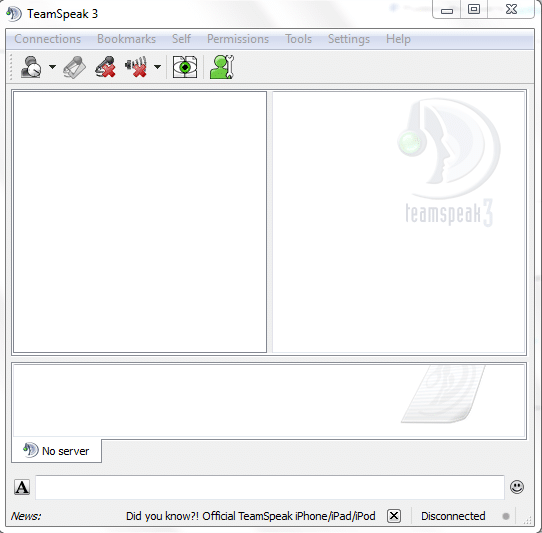

![[TUTO] – Synology : Comment sauvegarder vos données Office 365 avec Synology](https://sys-advisor.com/wp-content/uploads/2017/11/splash_synology_3-1-100x70.jpg)
![[TUTO] – Windows 10 : Comment générer une CSR avec cygwin et openssl](https://sys-advisor.com/wp-content/uploads/2019/09/splash_windows10-100x70.jpg)
![[TUTO] – Windows 2008 : Comment désactiver l’autoconfiguration IPv4](https://sys-advisor.com/wp-content/uploads/2019/08/splash_windows_server-100x70.jpg)
![[TUTO] – Recalbox : Comment ajouter de nouvelles ROMS à votre Recalbox](https://sys-advisor.com/wp-content/uploads/2017/11/splash_recalbox-100x70.png)
![[TUTO] – Windows 10 : Comment gérer, activer ou désactiver l’indexation](https://sys-advisor.com/wp-content/uploads/2018/01/splash_windows10-100x70.jpg)


Après 30 minutes de chargement sur la page via l’ip externe je suis tombé sur :
TS3
Welcome to the TeamSpeak 3 ServerQuery interface, type « help » for a list of commands and « help » for information on a specific command.
error id=256 msg=commandsnotsfound
En gros quelque chose qui ne m’intéresse pas du tout vue que c’est via putty et non via le l’interface web. Une idée ?
Bonjour,
J’aimerais pouvoir accéder au service web interface via internet mais en dehors de l’adresse local, cependant je ne sais pas quels ports ouvrir et surtout les manipulations à exécuter.
Bonsoir, Dans l’exemple l’accès au serveur web se fait via « IP_Du_Serveur:10011 ». Si vous souhaitez accéder à l’interface web depuis l’extérieur, il suffit de NAT votre IP Externe (http://www.whatismyip.com/) avec le port 10011 sur l’IP de votre server web avec le port 10011 au niveau de votre box.
Ensuite depuis un réseau externe, accéder à l’interface via « IP_Externe:10011 ».
Jeremy
C’est ce que j’ai fait avant de poster mon message précédent, j’ai ouvert le port 10011 en UDP + TCP cependant une connexion via mon IP_EXTERNE:10011 ne fonctionne pas (sachant que j’ai aussi essayé en rajoutant /ts3wi/ à la fin pour accéder directement à l’interface).